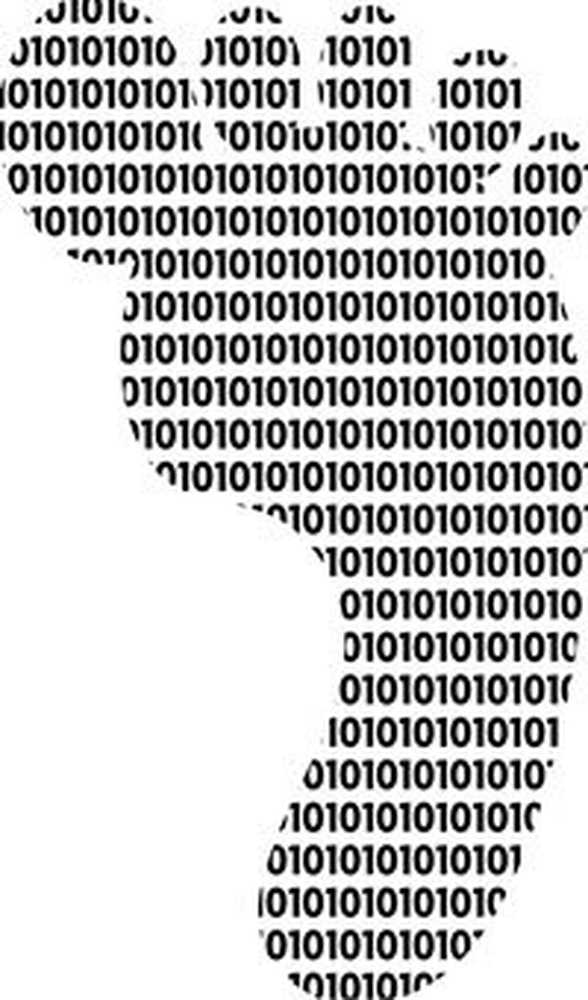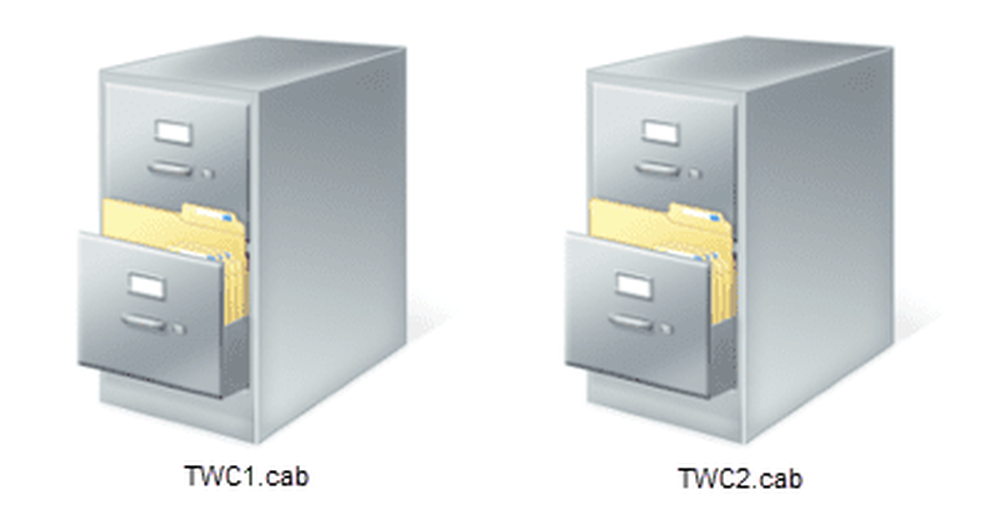Vad är Batch-filer i Windows? Roliga och coola Batch-filer tricks
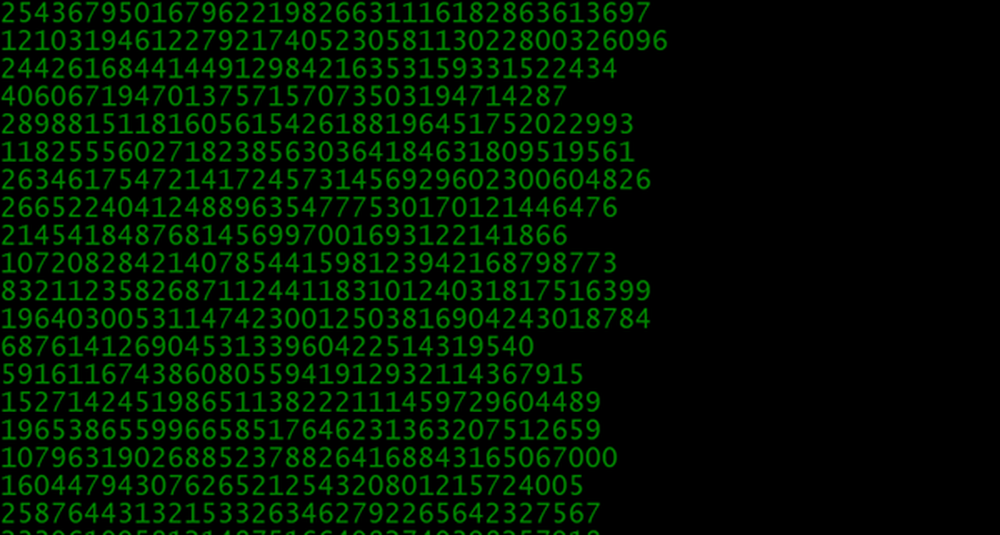
Batch-filer i Windows är skriptfilerna. En batchfil är en oformaterad textfil. Den här filen består av en serie kommandon och har en .fladdermus eller .cmd filnamnstillägg. Termen "sats" är anpassad från satsvis bearbetning - vilket innebär icke-interaktivt utförande. Med batchfiler i Windows kan användarna förenkla repetitiva eller rutinmässiga uppgifter. När användare skriver in filnamnet vid kommandotolken körs cmd.exe kommandona i följd, som de visas i filen. Några typiska kommandon som används i batchfilerna i Windows är - Ring, Echo, Endlocal, För, Goto, If, Pause, Rem, Setlocal och Shift.
Så här skapar du .bat- eller batchfiler i Windows
Som nämnts tidigare innehåller en batchfil en serie av DOS-kommandon och används för att automatisera de ofta utförda uppgifterna. Således behöver du inte upprepade gånger skriva samma kommandon.
En batchfil skapas med hjälp av a Anteckningar. Textfilen består av de kommandon du vill utföra. Till skapa en batchfil, du måste skriva kommandot som text i anteckningsblock och spara filen som en .bat-fil. Till exekvera ett kommando, du behöver helt enkelt dubbelklicka på batchfilen. Därför kan en välskriven batchfil i Windows spara mycket tid.
Några grundläggande kommandon i batchfiler:
- ECHO: För att visa texten på skärmen
- @ECHO OFF: För att dölja texten
- START: För att köra en fil med standardprogrammet
- REM: För att skriva in en kommentarrad i programmet
- MKDIR: Att skapa kataloger
- RMDIR: Att ta bort kataloger
- DEL: För att radera filer
- KOPIERA: Att kopiera en fil eller filer
- XCOPY: Att kopiera filer med extra alternativ
- FOR / IN / DO: Att ange filer
- TITEL: För att redigera fönstret
Coola och roliga batchfiltrickor
1. Matris
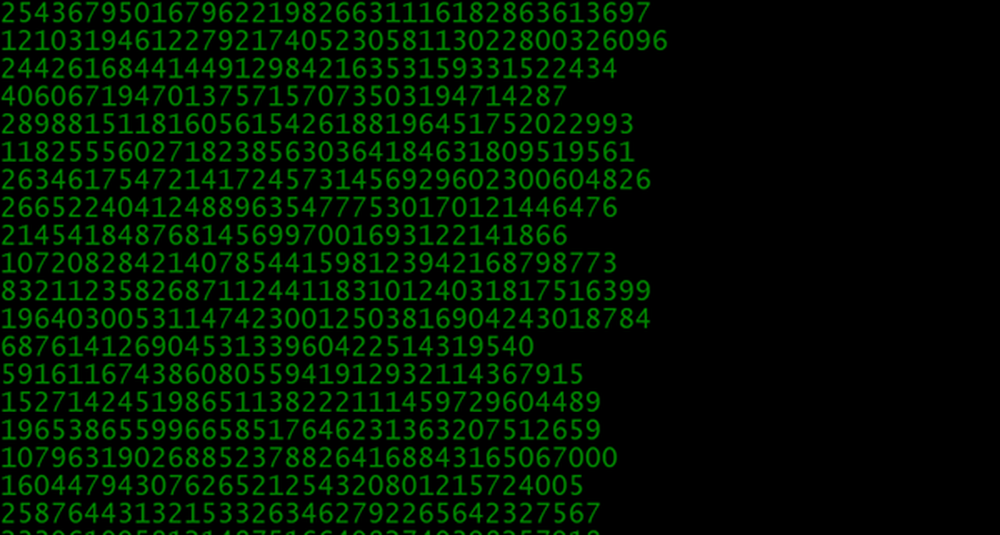
Kom ihåg filmen 'Matrix'? Du kan faktiskt få din bakgrund att likna den gröna matrisskärmen med den här batchfilen. Det är definitivt för det coola utseendet och inget annat. Gör så här för att skapa den här typen av satsvisa filer i Windows:
Steg 1: Öppna ett textdokument och byt namn på det som "matrix.bat". Så snart textfilens tillägg ändras till .bat, ändras dess ikon till ett redskap.

Steg 2: Nu kan du redigera filen för att skriva ditt program. För detta, högerklicka på filen och klicka på "Redigera". Det borde öppnas i ett anteckningsblock. Här är kommandoraden som du behöver klistra in på anteckningsblocket.
@echo av färg 2: starta echo% slump%% slump%% slump%% slump%% slump% slump% slump% slump% slump% slump% slump% slump% slump% slump% goto start
Klicka på "Spara" och dubbelklicka på den. Det kommer att ge Matrix-effekten i ett fönster. Maximera CMD-fönstren och tryck på F11 för att få en bättre helskärmseffekt.
2. Password Creator
Du kan även skapa en lösenordsskyddad fil som skapas och nås med en Batch (.bat) -fil. Detta är en av de lätt användbara batchfilerna i Windows som borde fungera bra för att dölja saker från personer med liten eller ingen dator eller batchfilkännedom.Följ dessa steg för att skapa lösenordsskapare-satsfilerna i Windows:
Steg 1: Öppna anteckningsblock
Steg 2: Kopiera och klistra in följande kod:
cls @ECHO OFF-titel Cyber Attack Weapon System om EXIST "Kontrollpanel. 21EC2020-3AEA-1069-A2DD-08002B30309D" goto UNLOCK om inte EXIST Dold goto MDHidden: CONFIRM echo Är du säker på att låsa den här mappen? (Y / N) set / p "cho =>" om% cho% == Y gå till LOCK om% cho% == y gå till LOCK om% cho% == n gå till END om% cho% == N gå till END echo Ogiltigt val. 21EC2020-3AEA-1069-A2DD-08002B30309D "Attrib + h + s" Kontrollpanel. 21EC2020-3AEA-1069-A2DD-08002B30309D "Echo Folder Locked Goto Avsluta: Lås upp echo Ange lösenord för att låsa upp din säkra mappset / p "pass =>" om inte% pass% == 1234 gå till FAIL goto UNLOCK2: UNLOCK2 CLS echo Ange lösenord för att låsa upp din säkra mappset / p "pass =>" om INTE% passera% == 1234 gå till FAIL attrib -h -s "Kontrollpanel. 21EC2020-3AEA-1069-A2DD-08002B30309D" ren "Kontrollpanel. 21EC2020-3AEA-1069-A2DD-08002B30309D" Dold ekkolapp upplåst goto Avsluta: Misslyckas @echo off color 02 echo Varning-Virus Initierad total hårddisk korruption förestående timeout / t 5 / nobreak> nul seträkning = 0: tricks om% count% == 200 goto shutdown echo% slumpmässigt %% slumpmässigt %% slumpmässigt %% slumpmässigt %% slumpmässigt %% slumpmässigt %% slumpmässigt %% slumpmässigt% set / a count =% count% + 1goto tricks: shutdown cls: shutdown shutdown -s -t 45 / c "Du har försökt att ansluta en fil som är inte din. Farväl. " echo Ange lösenord Start Avbryt Sequence set / p "pass =>" om INTE% pass% == 1234 goto shutdown echo Avbryt Initiated goto Avbryt: Avbryt C: \ Windows \ System32 \ shutdown.exe -a Avbryt Framgångsrikt timeout / t 3 / nobreak> nul CLS goto unlock goto slutet: MDHidden md Hidden echo Hidden skapades framgångsrikt
Steg 3: Ange lösenordet
Lösenorden är som standard inställd till 1234. De kan också ändras. För att ändra lösenordet, hitta i koden där det står:
om inte% passera% == 1234 goto
Och byt ut 1234 med ditt lösenord. Spara filen med .bat-förlängning.
När du öppnar filen för första gången blinkar den och en annan fil visas med namnet "Dold". För att dölja den här filen klickar du bara på den ursprungliga filen igen och det kommer att fråga dig om du vill dölja filen. Om du skriver Y, så döljer den det, men om du skriver N, händer ingenting. När du gömmer det och senare vill komma åt det måste du klicka på originalfilen igen och det kommer att be dig om ett lösenord.
Men du måste komma ihåg att metoden inte är dumt bevis. Alla med liten kunskap eller erfarenhet av datorsystem och batchfiler kommer sannolikt att kunna kringgå det ganska snabbt.
3. Färgtester

Om du vill prova färgtest med batchfilerna i Windows, så här är en kod för den. Det är enkelt, och det kan vara ganska användbart.
Öppna en anteckningsblock och kopiera-klistra in följande kod.
@echo off: test hjälp färg echo ------------------------------------------ ---------------- echo. Echo Skriv en färgkod för att testa färger. echo För att avsluta, tryck bara på X. set / p color = färg% color% goto test
Spara filerna med en förlängning av .bat.
Om du vill veta mer om sådana Batch-filer i Windows kan du besöka Instructable.com.